Windows 10 比 Windows 7、8、8.1 难受的是微软把 OneDrive 内置到了 Windows 10 当中,并会在文件资源管理器的导航窗格中进行显示,而且用户无法使用控制面板中的添加删除程序进行卸载。这就意味着用户在 Windows 10 当中完全找不到卸载删除 OneDrive 的方法,这也就成为了一个电脑故障。
OneDrive 是微软的个人云存储平台,提供了对个人用户的文件托管、存储和同步等服务,OneDrive 默认被内置在 Windows 10 操作系统当中,而且当用户使用微软账户登录时,OneDrive 也会默认启用。可微软不明白的是,其实有很多人是用不到或者说不喜欢 OneDrive 服务。
Windows 10 禁用OneDrive
键盘组合键按下“Windows+ R” — “gpedit.msc”打开组策略编辑器,在“计算机配置”–“管理模板”–“Windows 组件”–OneDrive中双击打开禁止使用OneDrive进行文件存储,选择启用后点击确定。
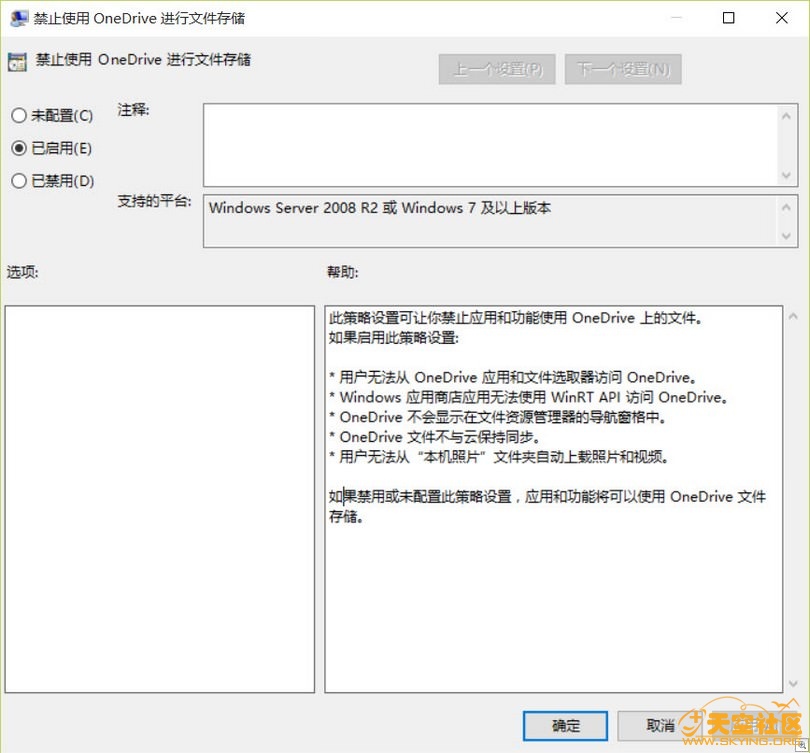
Windows 10中删除OneDirve在文件夹左右的显示 
键盘组合键按下“Windows+ R”–“RegEdit” 打开注册表编辑器先找到以下路径进行修改“HKEY_CLASSES_ROOT\CLSID\{018D5C66-4533-4307-9B53-224DE2ED1FE6}”将 “System.IsPinnedToNameSpaceTree”的值改为 0 即可。
Windows 10 卸载OneDrive
使用管理员方式打开命令提示符,先输入如下命令结束 OneDrive 进程
taskkill /f /im OneDrive.exe
32位Windows 10 (x86) 使用如下命令卸载 OneDrive 应用
%SystemRoot%\System32\OneDriveSetup.exe /uninstall
64位Windows 10 (x64) 使用如下命令卸载 OneDrive 应用
%SystemRoot%\SysWOW64\OneDriveSetup.exe /uninstall
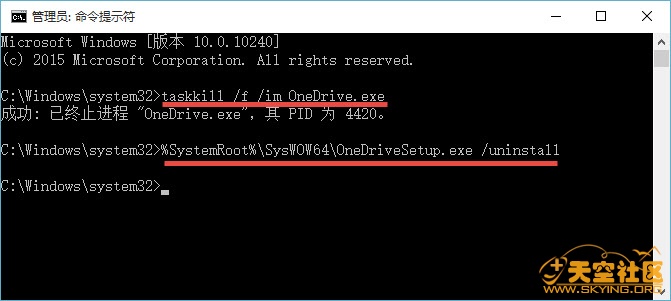 Windows 10 清理OneDrive残留数据
Windows 10 清理OneDrive残留数据
我们在系统中删除“OneDrive”基本已经完成了,但还是会遗留下一些残余数据,此时,我们可以使用如下命令来进行清理残留文件夹,注意:清理如上文件夹时,请先确保里面不再有需要使用的数据文件。
rd "%UserProfile%\OneDrive" /Q /S rd "%LocalAppData%\Microsoft\OneDrive" /Q /S rd "%ProgramData%\Microsoft OneDrive" /Q /S rd "C:\OneDriveTemp" /Q /S
清理OneDrive注册表
OneDrive默认会添加到 Windows 10 文件夹的导航窗格中,既然我们已经将其卸载,则可以将其注册表项也删除掉:
REG Delete "HKEY_CLASSES_ROOT\CLSID\{018D5C66-4533-4307-9B53-224DE2ED1FE6}" /f
REG Delete "HKEY_CLASSES_ROOT\Wow6432Node\CLSID\{018D5C66-4533-4307-9B53-224DE2ED1FE6}" /f














